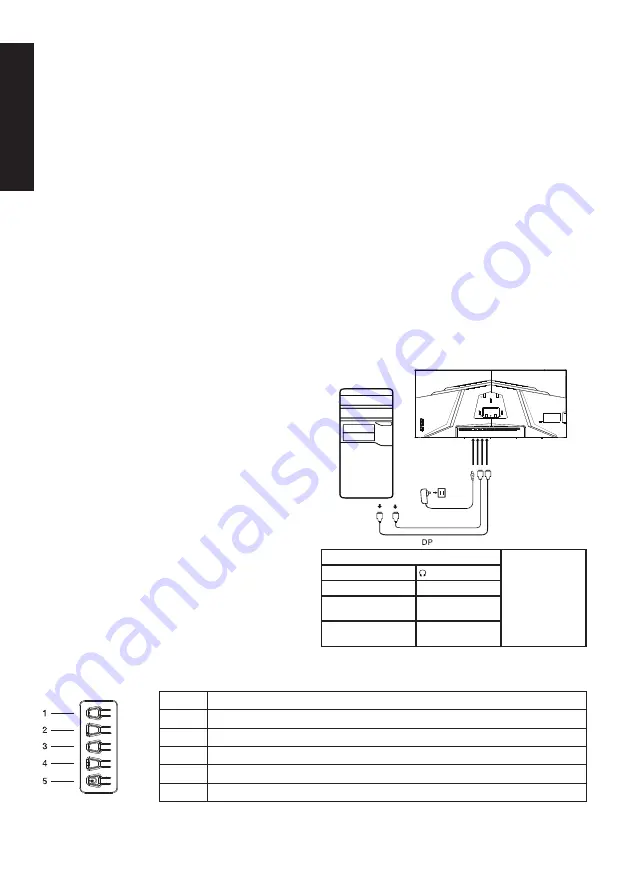
日本
語
Acer LCD
モニタークイックスタートガイド
(
QSG
)
安全にお使いいただくために
以下の注意事項をよくお読みください。
1. LCD
ディスプレイ画面のクリーニング:最初に、使用している電源アダプターがお住まいの地域の電気規格と一致していることを確
認してください。
• LCD
モニターの電源を切り、電源アダプターを取り外します。
•
溶剤を含まない洗浄液を雑巾にスプレーし、画面をやさしく拭きます。
•
液体を直接画面やケースにこぼさないでください。
•
LCD
モニターの画面やケースにアンモニアまたはアルコールベースのクリーナーを使用しないでください。
• Acer
は、アンモニアまたはアルコールベースのクリーナーの使用による損傷に対して責任を負いません。
2. LCD
ディスプレイを窓の近くに置かないでください。雨や湿気、直射日光に当たると、本機器に重大な損傷を与えることがあり
ます。
3. LCD
画面を押さないでください。過度に強く押すと、ディスプレイに永久的な損傷を与える可能性があります。
4.
自分でケースを取り外したり、機械を修理したりしないでください。すべての保守作業は、認定技術者が行う必要があります。
5. LCD
ディスプレイは、
-20
°
C
〜
60
°
C (-4
°
F
〜
140
°
F)
の間で保管してください。
LCD
ディスプレイをこの範囲外で保管すると、永久的
な損傷が生じる可能性があります。
6.
次の場合は、モニターの電源アダプターをすぐに取り外し、認定技術者に問い合わせてください。
•
モニターとコンピューター間の信号ケーブルが磨耗しているか破損している。
• LCD
ディスプレイに液体がこぼれたり、ディスプレイが雨にさらされたりします。
• LCD
モニターまたはケースが破損した。
モニター台の取り付け
1.
モニター台を開梱し、台を滑らかな作業台に置きます。
2.
モニターを開梱します。
3.
モニタースタンドアームをベースに取り付けます。
•
ベースがモニタースタンドアームにカチッと収まることを確認します。(一部のモデルのみ)
•
ドライバーを使用して黒いネジを回し、アームをディスプレイに固定します。(一部のモデルのみ)
モニターをコンピュータに接続する
1.
コンピューターの電源を切り、電源コードを取り外します。
2. 2-1
ビデオケーブルの接続
a.
モニターとコンピューターの電源が切れていることを確認し
ます。
b.
コンピュータに
VGA
ケーブルを接続します。(オプション)
2-2 HDMI
ケーブルの接続(
HDMI
入力モデルのみ)(オプション)
a.
モニターとコンピューターの電源が切れていることを確認し
ます。
b.
コンピュータに
HDMI
ケーブルを接続します。
2-3 DP
ケーブルの接続(
DP
入力モデルのみ)(オプション)
a.
モニターとコンピューターの電源が切れていることを確認し
ます。
b.
コンピュータに
DP
ケーブルを接続します。
3.
オーディオケーブルを接続します(オーディオ入力モデルのみ)
(オプション)
4.
モニターの電源ケーブルをモニター背面の電源ポートに差し込みます。
5.
コンピュータとモニターの電源コードを近くのコンセントに差し込み
ます。
6.
パワーオフ
USB
充電をオン
/
オフして、パワーオフ
USB
充電機能を有効
/
無効にします。(オプション)
HDMI 1/HDMI2
~
注:モニターにある
ソケットの位置と名
称は、モニターの機
種によって異なるこ
とがあります。機種
によっては利用でき
ないソケットがあり
ます。
HDMI
(オプション)
(オプション)
VGA IN
(オプション)
USB
(オプション)
AUDIO IN
(オプション)
DP
(オプション)
AUDIO OUT
(オプション)
Type
(オプション)
外部コントロール
番号
説明
1
モード切り替えメニューに入ります。
2
輝度調整に入ります。
3
ソースモードに入ります。
4
メインメニューに移動します。
5
電源オン
/
オフ。
Содержание NITRO XZ2 Series
Страница 1: ...NITRO XZ2 series XZ342CU ...
Страница 40: ...简体中文 简体中文 ...
Страница 104: ...Product Information for EU Energy ...
Страница 112: ...XZ342CU XZ342CU ...
















































